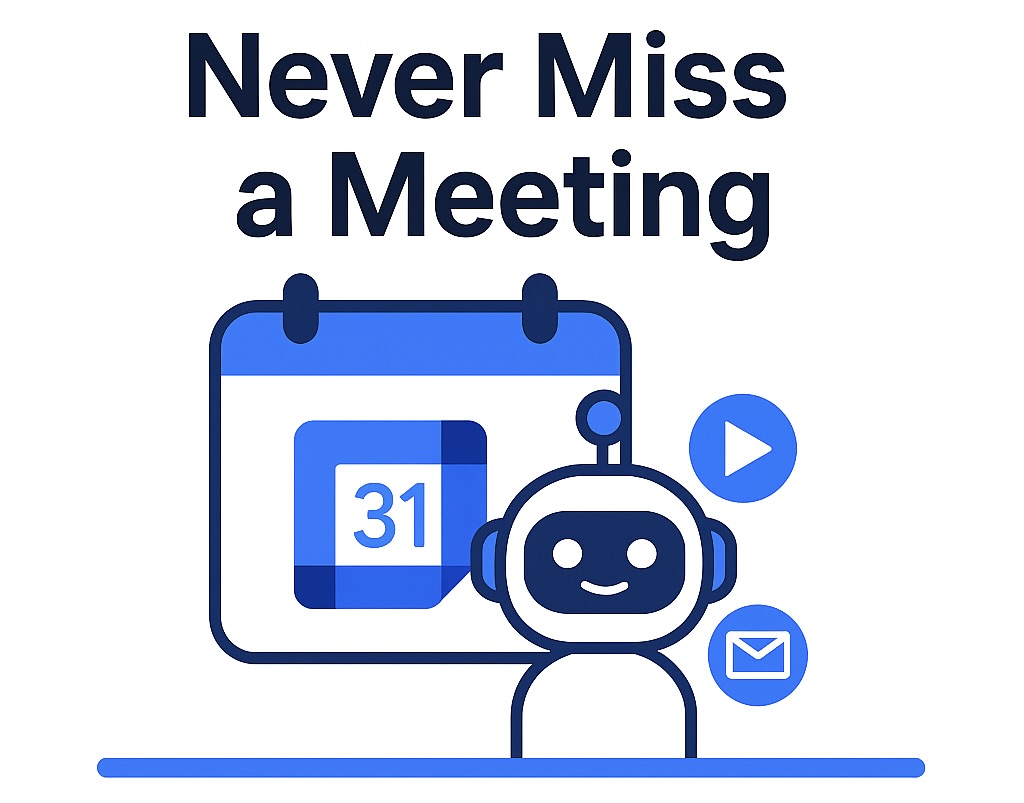
Huwag Nang Makaligtaan ang Anumang Meeting: Google Calendar Sync ng SeaMeet na may Auto-Join at Auto-Share
Talaan ng mga Nilalaman
Ang Google Calendar ay nasa puso ng maraming negosyo sa buong mundo, na nagpapanatili ng mga team na organized sa mga meetings at time zones. Ang SeaMeet – ang AI meeting assistant mula sa Seasalt.ai – ay mayroon na ngayong seamless Google Calendar integration na may dalawang standout features: Auto-Join at Auto-Share. Nangangahulugan ito na maaari mong hayaan ang iyong AI copilot na awtomatikong sumali at mag-record ng mga meeting sa iyong ngalan, at kahit mag-email ng meeting notes sa mga participants (o sa iyo lang) pagkatapos ng bawat call – lahat nang walang manual effort. Sa post na ito, tatalakayin natin kung paano gumagana ang Google Calendar Sync ng SeaMeet, kung paano i-setup ito, at kung bakit ang mga features na ito ay nagbo-boost ng productivity para sa business professionals at small teams.
SeaMeet + Google Calendar: Seamless Meeting Experience
Sa pag-integrate ng SeaMeet sa Google Calendar, essentially inilalagay mo ang iyong meeting attendance at note-taking sa autopilot. Kapag na-connect na, ang SeaMeet ay awtomatikong sasali sa anumang scheduled online meetings sa iyong calendar at magsisimulang mag-record at mag-transcribe mula sa sandaling magsimula ito. Hindi mo na kailangang tandaan na mag-launch ng recorder o mag-invite ng bot sa huling minuto – ang SeaMeet ay tinitiyak na nasa meeting ito sa tamang oras, palagi.
Bakit mahalaga ang integration na ito? Para sa maraming professionals at small businesses, ang Google Workspace™ ay ang backbone ng daily operations. Ang deep integration ng SeaMeet ay nangangahulugan na ito ay gumagana bilang natural extension ng Google Calendar at Meet. Nag-sign in ka gamit ang iyong Google account at ina-authorize ang SeaMeet, at mula doon ay hands-off na – ang AI ay humahawak ng iyong meeting attendance at note organization. Ang benefit ay dalawahan: hindi ka na makakaligtaan ng important discussions, at pinapanatili mo ang organized archive ng lahat ng meeting insights nang walang extra effort. Parang mayroon kang masipag na virtual assistant na dumadalo sa bawat meeting at nagfa-file ng mga notes sa tamang lugar para sa iyo.
Automatic Meeting Joining – Ang Iyong AI Assistant ay Palaging On Time
Isa sa mga standout features ng calendar sync ng SeaMeet ay ang Auto-Join. Ang feature na ito ay nagpapahintulot sa SeaMeet na awtomatikong sumali sa iyong online meetings (tulad ng Google Meet calls) kapag nagsimula na sila, nang walang manual invitation o pag-click sa “record.” Kapag na-enable na, ang bot ng SeaMeet ay sasali sa scheduled start time at agad na magsisimulang mag-record at mag-transcribe ng conversation. Sa esensya, ang SeaMeet ay nagiging reliable attendee sa iyong calendar – isa na ang tanging trabaho ay i-capture ang lahat ng sinasabi at hindi kailanman napapagod o na-di-distract.
Isipin na mayroon kang back-to-back meetings o may ilang minuto kang late sa isang call – sa auto-join, ang SeaMeet ay nasa meeting na, nagre-record mula sa unang segundo, kaya hindi ka mawawalan ng context. Kung may double booking ka, ang SeaMeet ay maaaring sumali sa isang meeting habang ikaw ay dumadalo sa isa pa, na tinitiyak na walang meeting na walang supervision. Ang hands-off approach na ito ay nangangahulugan na maaari kang mag-focus sa discussion sa kamay (o hawakan ang urgent client call na iyon) habang ang SeaMeet ay kumukuha ng notes sa kabilang meeting.
Paano ito gumagana? Ang integration ng SeaMeet sa Google Calendar ay nagbibigay sa kanya ng permission na makita ang iyong meeting schedule at meeting details. Kapag binuksan mo ang auto-join, ang SeaMeet ay nag-scan ng iyong calendar para sa anumang event na may online meeting link at scheduled sa future. Pagkatapos ay i-sync nito ang mga meeting na iyon sa iyong SeaMeet “Meeting List” – timeline view ng upcoming at past meetings sa SeaMeet app. Sa eksaktong start time, ang SeaMeet ay awtomatikong sumasali sa call at nagsisimulang mag-record, eksaktong tulad ng gagawin ng human participant. Makikita mo ang SeaMeet Copilot na sumasali sa iyong Google Meet (o Zoom/Teams call, kung iyon ang link na ibinigay mo) at tahimik na kinukuha ang discussion. Kapag natapos na ang meeting, ang SeaMeet ay nag-generate ng transcript at AI summary (plus action items, atbp.), na maaari mong i-review sa iyong convenience.
Tip: Para sa SeaMeet na matagumpay na sumali nang awtomatiko, tiyaking ang iyong calendar events ay may online meeting link (Google Meet, Zoom, Microsoft Teams, atbp.). Sa Google Calendar, simpleng i-click ang “Add video conferencing” (Google Meet) kapag gumagawa ng event, o i-paste ang third-party meeting URL. Ang SeaMeet ay nangangailangan ng valid meeting link sa invitation para malaman kung saan pupunta – hindi ito sasali sa mga event na walang video meeting link. Hangga’t may link, ang SeaMeet ay gagawin ang natitira.
Ang mga benepisyo ng auto-join ay immediate para sa productivity: hindi ka na makakaligtaan ng meeting details dahil sa late join o human error, at nakakatipid ka ng oras sa hindi pag-setup ng recordings sa sarili mo. Ang mga busy entrepreneurs at teams sa fast-paced markets tulad ng Singapore o Indonesia ay madalas may tight schedules; ang SeaMeet ay tinitiyak na bawat meeting – maging ito ay client sa Manila o team call sa Jakarta – ay na-account, kahit na hindi ka personally makapunta sa dalawang lugar nang sabay. Sa pagtiwala sa mundane task ng joining at recording meetings sa SeaMeet, pinapalaya mo ang sarili mo para mag-focus sa conversation at follow-ups sa halip na sa mechanics ng note-taking.
Paano I-connect ang SeaMeet sa Google Calendar at I-enable ang Auto-Join (Step-by-Step)
Ang pagsisimula sa Google Calendar sync ng SeaMeet ay simple. Sa ilang minuto lang, maaari mong i-setup ito para magsimulang awtomatikong sumali sa iyong mga meetings:
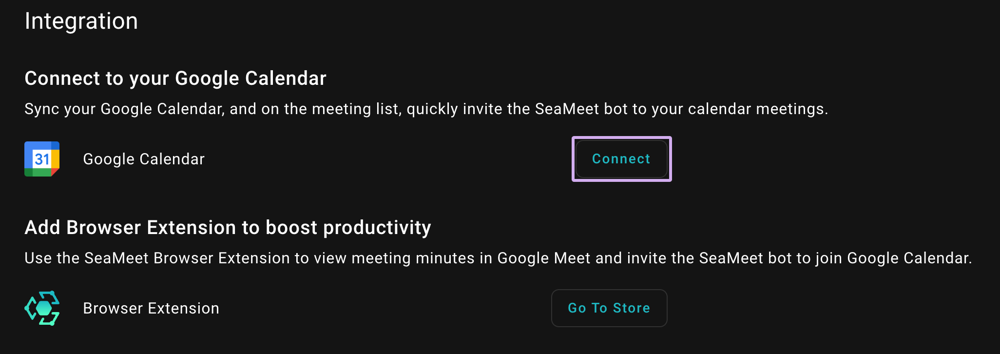
Ang integration settings ng SeaMeet ay nagpapahintulot sa iyo na i-connect ang iyong Google Calendar sa isang click.
-
I-connect ang SeaMeet sa Google: Sa iyong SeaMeet app o web dashboard, mag-navigate sa account integration settings. I-click ang Google Calendar option at i-authorize ang SeaMeet na kumonekta sa iyong Google account. (Ang SeaMeet ay gumagamit ng secure OAuth2 login ng Google, kaya maaari kang mag-sign in nang ligtas gamit ang iyong Google Workspace account.) Kapag na-connect na, ang SeaMeet ay magkakaroon ng read-only access sa iyong calendar schedule – ito ay nag-sync ng events pero hindi sila babaguhin.
-
I-enable ang Automatic Meeting Joining: Susunod, pumunta sa Meeting Preferences sa SeaMeet. Hanapin ang “Auto-join Meetings” setting at i-switch ito on. Hihilingin sa iyo na pumili kung aling meetings ang dapat awtomatikong salihan ng SeaMeet – piliin ang “All Meetings in My Calendar.” Ang setting na ito ay nagsasabi sa SeaMeet na i-monitor ang lahat ng events sa Google Calendar na iyon para sa joinable meetings. I-save o i-confirm ang preference na ito.
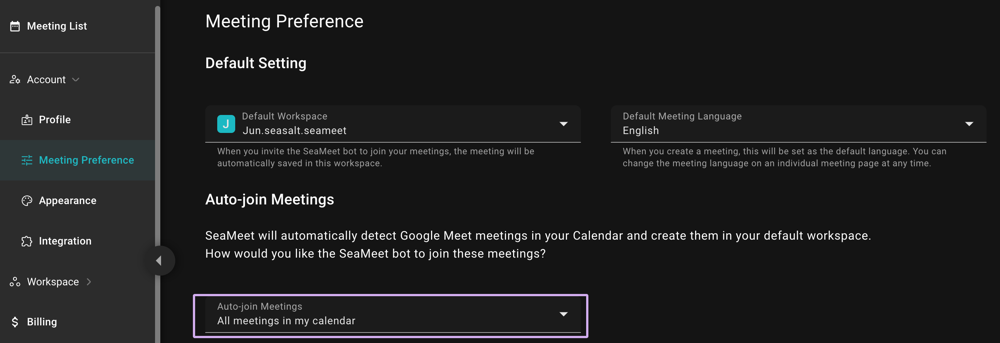
-
I-verify ang Meeting Sync: Pagkatapos ng pag-enable, maaari mong i-check ang Meeting List o dashboard ng SeaMeet. Dapat mong makita ang iyong upcoming scheduled meetings na naka-list doon (madalas na highlighted, dahil nasa queue sila para sa auto-join). Ang SeaMeet ay patuloy na mag-sync ng mga bagong events mula sa iyong Google Calendar. Kung gumawa ka ng bagong meeting event para sa bukas na may Google Meet link, halimbawa, ito ay lalabas sa list ng SeaMeet sa lalong madaling panahon, handa na para sa automatic joining.
-
Tangkilikin ang Hands-free Meetings: Iyon na iyon – ang iyong Google Calendar ay na-link na sa SeaMeet. Kapag dumating ang meeting time, ang bot ng SeaMeet ay awtomatikong tumatalon sa call at nagsisimulang mag-record. Hindi mo na kailangang gumalaw ng daliri. Pagkatapos ng meeting, simpleng pumunta sa SeaMeet para i-review ang transcript, AI-generated summary, at recording. Maaari mo ring i-share ang mga notes na ito o i-export ang mga ito sa Google Docs sa isang click, dahil ang SeaMeet ay tightly integrated sa Google Drive.
(Kung kailangan mong i-turn off ang auto-join, maaari mong i-disconnect ang Google Calendar integration o i-toggle off ang auto-join setting. Ang SeaMeet ay nagpapahintulot din ng pag-remove ng specific meetings mula sa auto-join queue kung kailangan – na nagbibigay sa iyo ng full control.)
Automatic Meeting Notes Sharing – Walang Manual Follow-up Emails
Habang ang Auto-Join ay humahawak ng pag-record ng iyong mga meetings, ang Auto-Share ay nakakatipid ng iyong oras pagkatapos ng meeting sa pamamagitan ng awtomatikong pag-distribute ng meeting notes sa mga taong nangangailangan ng mga ito. Sa halip na mag-forward ng summary emails o mag-upload ng notes manually, ang SeaMeet ay maaaring mag-send ng transcript at summary ng meeting sa email sa sandaling matapos ang call. Posible ito salamat sa Google Calendar integration – dahil alam ng SeaMeet kung sino ang na-invite sa iyong meeting (at ang kanilang email addresses), maaari itong intelligently i-share ang summary sa participants ayon sa iyong preferences. Para sa team leaders at small business owners, nangangahulugan ito ng isang bagay na mas kaunti sa iyong post-meeting checklist: lahat ay nakakatanggap ng meeting minutes nang hindi mo kailangang gumalaw ng daliri.
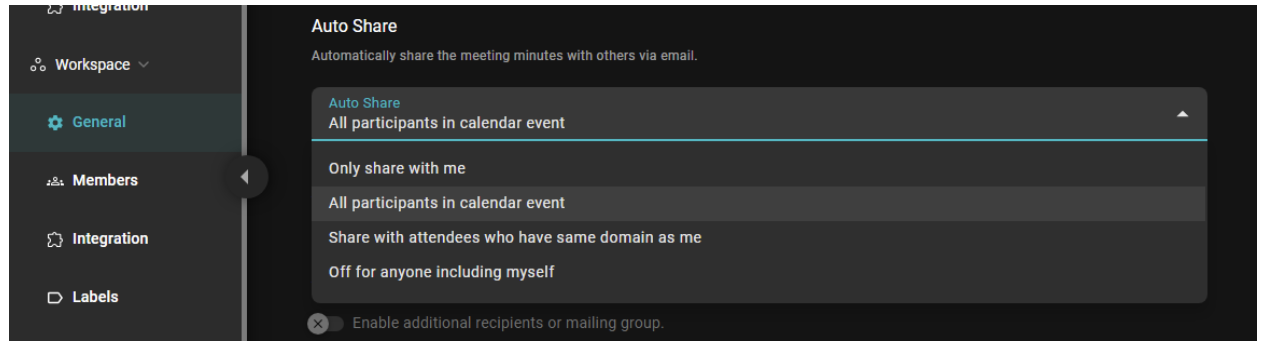
Ang Auto-Share settings ng SeaMeet ay nagbibigay ng apat na flexible modes para kontrolin kung sino ang awtomatikong nakakatanggap ng meeting minutes.
Sa general settings ng SeaMeet (ipinapakita sa itaas), maaari kang pumili ng isa sa apat na options para sa kung paano na-share ang meeting notes pagkatapos ng bawat call. Ang level ng control na ito ay tinitiyak na pinapanatili mo ang privacy kapag kailangan at nag-share ng information kapag valuable ito. Ang apat na Auto-Share modes ay:
- Share with me only: Ang SeaMeet ay mag-send ng meeting notes sa iyo lang (ang organizer o SeaMeet user). Kapaki-pakinabang ito kung gusto mo ng personal record ng meeting pero mas gusto mong i-forward o i-share ang insights sa iba manually.
- All participants in calendar event: Ang SeaMeet ay mag-send ng notes sa lahat ng na-invite sa calendar event. Tinitiyak nito na bawat attendee (at kahit mga invitees na hindi nakasali) ay nakakatanggap ng parehong summary at transcript sa kanilang inbox. Perfect ito para sa team meetings o client calls kung saan gusto mo ng complete transparency at consistent follow-up para sa lahat ng participants.
- Share with attendees who have same domain as me: Ang SeaMeet ay mag-share ng notes sa mga tao sa iyong company domain (e.g., ang iyong mga colleagues), pero i-exclude ang external guests. Halimbawa, kung ang email mo ay alice@company.com at nakipag-meet ka sa client na john@client.com, ang SeaMeet ay awtomatikong mag-share ng notes sa mga @company.com colleagues ni Alice sa invitation, pero hindi kay John. Ang mode na ito ay kapaki-pakinabang kapag gusto mong i-circulate ang minutes internally pero hindi awtomatikong i-send ang mga ito sa external participants.
- Off for anyone (including myself): Ang SeaMeet ay hindi awtomatikong mag-send ng meeting notes sa sinuman kapag ang mode na ito ay napili. Maaari kang pumili ng “Off” para sa sensitive meetings o kung mas gusto mong i-review ang notes bago i-share. (Kahit na may Auto-Share off, maaari mo pa ring manually i-share ang notes ng meeting sa ibang pagkakataon.)
Ang mga mode na ito ay ginagawang highly adaptable ang Auto-Share sa iba’t ibang meeting contexts – nagpapasya ka kung ang notes ay pupunta sa iyo lang, sa lahat, sa team lang, o sa walang sinuman by default.
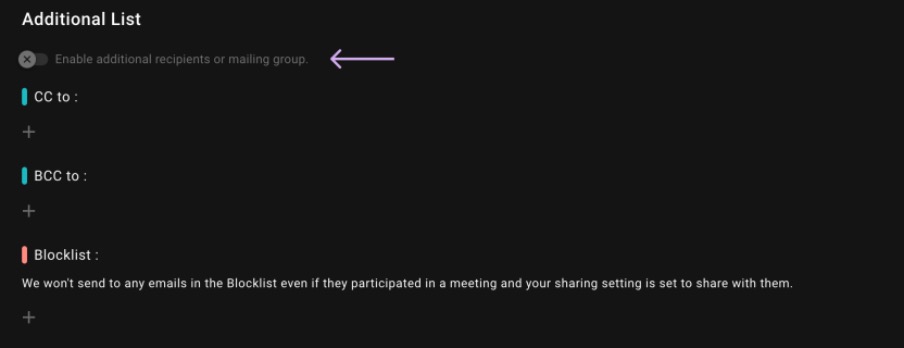
Ang SeaMeet ay nagbibigay din ng “Additional List” para sa fine-grained sharing control, kasama ang CC, BCC, at Blocklist.
Kung i-enable mo ang Additional List option sa Auto-Share settings, maaari mong i-specify ang extra recipients o rules para sa sharing:
- CC/BCC: Magdagdag ng specific email addresses (o mailing group address) sa CC o BCC sa bawat auto-shared meeting summary. Halimbawa, maaari mong palaging i-CC ang project manager o i-BCC ang iyong CRM system o archives, para makakuha sila ng copy ng bawat meeting recap. Maganda ito para sa pag-include ng stakeholders o pag-log ng notes sa external system automatically.
- Blocklist: Magdagdag ng email addresses o domains sa Blocklist para i-exclude ang mga ito sa Auto-Share. Ang SeaMeet ay hindi kailanman mag-send ng meeting minutes sa anumang address sa iyong Blocklist, kahit na ang taong iyon ay na-invite sa meeting at ang iyong Auto-Share mode ay normally mag-share sa kanila. Binibigyan ka nito ng peace of mind para sa sensitive contacts. Halimbawa, maaari mong i-block ang external client emails kung hindi mo gusto na ang SeaMeet ay awtomatikong mag-send ng notes sa mga clients, habang patuloy na awtomatikong nag-share sa iyong internal team. Ang Blocklist ay tinitiyak na hindi mo accidentally ma-share ang internal notes sa mga taong hindi dapat makakita ng mga ito.
Sa Auto-Share na na-configure ayon sa iyong gusto, ang SeaMeet ay essentially humahawak ng buong meeting cycle: sumasali sa meeting, nagre-record at nag-su-summarize nito, pagkatapos ay nagdi-distribute ng summary sa appropriate na mga tao. Ang resulta ay malaking time saving – sa halip na gumugol ng oras pagkatapos ng bawat meeting sa pagsusulat ng emails o pag-upload ng notes, alam mo na ang SeaMeet ay nag-deliver na ng summary sa iyong team o anumang relevant audience. Maaari kang lumabas ng meeting at magtiwala na lahat ay nasa parehong page sa mga key points at action items sa kanilang inbox.
Boosting Productivity sa SeaMeet Calendar Sync
Ang Google Calendar Sync ng SeaMeet ay ginagawang tunay na hands-free meeting assistant ito. Sa pag-combine ng Auto-Join at Auto-Share, hindi ka na makakaligtaan ng meeting at hindi ka na makakaligtaan ng pag-share ng mga resulta:
- Auto-Join ay tinitiyak na hindi ka na makakaligtaan ng meeting o anumang important detail, dahil ang AI ay dumadalo at nagre-record ng bawat call sa tamang oras.
- Auto-Share ay awtomatikong nagde-deliver ng meeting notes sa tamang mga tao, na ina-eliminate ang manual work ng pag-send ng follow-up emails.
Magkasama, ang mga features na ito ay perfect productivity boost para sa SMBs at remote teams na nag-ju-juggle ng busy schedules. Ang SeaMeet ay gumagana bilang masipag na assistant na dumadalo sa bawat meeting, kumukuha ng thorough notes, at tinitiyak na ang mga insights ay na-share at na-archive.
Handa na para sa stress-free meetings? 🔗I-click dito para i-install ang SeaMeet Chrome extension ngayon at i-connect ang iyong Google Calendar para subukan ang Auto-Join at Auto-Share para sa sarili mo. Makikita mo agad kung gaano karaming oras at hassle ang maaaring i-save ng AI meeting copilot na ito. At kung ikaw ay Outlook user – magandang balita: ang Outlook Calendar integration ng SeaMeet ay paparating na (ang beta support ay inaasahan sa mga 2 linggo, na may general availability sa 4–6 linggo). Samantala, subukan ang Google Calendar sync ng SeaMeet at huwag nang makaligtaan ang anumang meeting o ang mga notes nito!
Mga Tag
Handa ka na bang subukan ang SeaMeet?
Sumali sa libu-libong team na gumagamit ng AI upang gawing mas produktibo at actionable ang kanilang mga meeting.